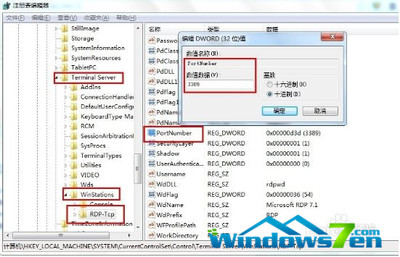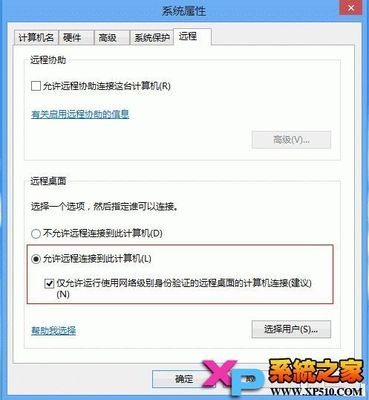相信大家都会遇到过远程桌面开了之后却连接不上的情况,我远程桌面一直都是可以连接的,昨天突然间连接不上了。对于一个网管远程桌面是一个多么方便的工具阿。突然连接不上,让我感到做什么事情都很吃力阿。整理了一下,找出了原因。这里分享给大家了。
远程桌面开了却连接不上――工具/原料系统远程桌面Mstsc 系统自带服务Services.msc
远程桌面开了却连接不上――步骤/方法远程桌面开了却连接不上 1、
我的解决方法就是首先找到我的电脑右键属性查看了一个远程桌面选项里面的远程选项有没有钩选上,重置了一个密码。又看看了防火墙的设置-都是没有问题的,可是就是连接不上远程桌面!
远程桌面开了却连接不上 2、
经过网友的帮助,我到了系统服务里面查看了一下,发觉我的远程终端的服务没有打开。以前是可以用的,为什么会突然没有打开。细心分析了一下,原来是我使用杀毒软件优化电脑导致的!
远程桌面开了却连接不上 3、
一般杀毒软件都会认为远程桌面是不安全的。手快优化掉了。如果出现这种情况的朋友请按我以下的方法来解决这个问题!
远程桌面开了却连接不上 4、
首先打开开始菜单-选择运行选项-输入服务管理命令Services.msc 打开服务管理对话框。找到一个名为Terminal Services 的服务。查看是否禁用-如果给禁用了,那么就双击打开服务对话框-选择自动-然后应用。如图1所示。
图1
远程桌面开了却连接不上 5、
应用确定之后我们再到另一台计算机上面尝试一下。此时如果问题解决。就说明是这个问题。如果没有解决就还要继续查找原因。我就是因为这个问题而已。各位朋友以后如果在使用中出现这种问题。可以尝试一下我这种方法!

远程桌面开了却连接不上 6、
简单的列举一下!重置密码-查看我的电脑属性看远程桌面的钩是否勾选-在服务管理里面开启远程桌面服务-查看网络是否能正常Ping通-防火墙设置-软件防火墙设置。一般远程桌面连接不上都能解决!
远程桌面开了却连接不上――注意事项修改服务管理里面的服务-请谨慎修改-找对名称之后再修改-以免造成其他服务关闭!
 爱华网
爱华网